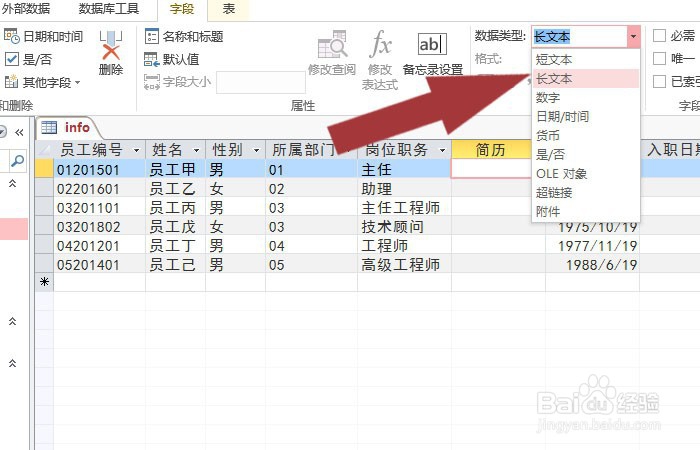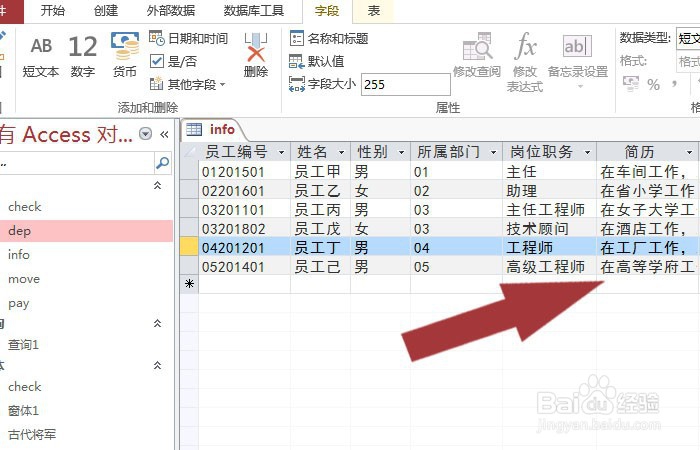Access数据库中怎么给表格添加字段
1、 打开一个Access数据库软件,可以打开已创建好的数据库,打开创建好的表格,如下图所示。
2、 接着,在表格的窗口中,选择字段名称,右键单击【字段宽度】,如下图所示。
3、 然后,在弹出的【字段宽度】窗口中,设置字段宽度的数值,如下图所示。
4、 接着,在表格中,选择一字段,如下图所示。
5、 然后,右键单击选择【添加字段】,如下图所示。
6、 接着,在表格中可以看到添加好的字段了,如下图所示。
7、 然后,给添加的字段修改字段名称,并选择字段类型,如下图所示。
8、 最后,给表格中添加的字段中,输入数据,如下图所示。通过这样的操作,就学会在Access数据库的表格中添加字段了。
声明:本网站引用、摘录或转载内容仅供网站访问者交流或参考,不代表本站立场,如存在版权或非法内容,请联系站长删除,联系邮箱:site.kefu@qq.com。
阅读量:70
阅读量:86
阅读量:34
阅读量:91
阅读量:66